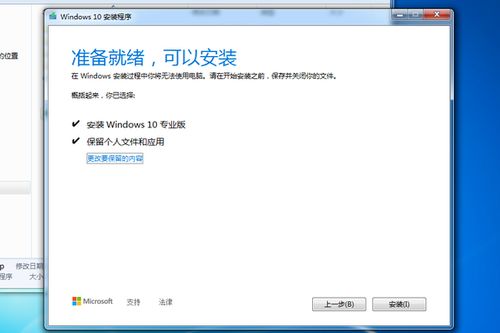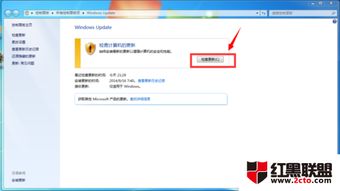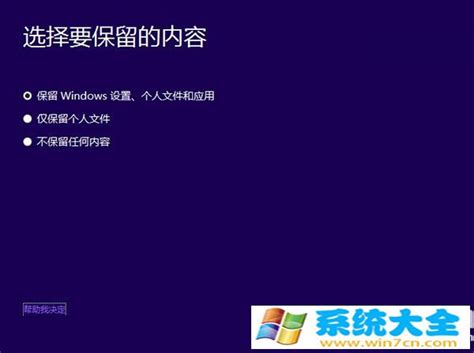电脑升级Win10后怎么退回到Win7系统?
当电脑升级成Windows 10后,有些用户可能会因为个人习惯、系统兼容性或其他原因希望退回到Windows 7系统。幸运的是,Windows 10系统提供了一些途径,使用户能够安全、有序地回退到Windows 7。以下将详细介绍两种主要方法:通过Windows 10设置回退和重装Windows 7系统。

通过Windows 10设置回退到Windows 7
步骤一:进入Windows 10设置
1. 打开设置:同时按下键盘上的“Win + I”快捷键,这将弹出Windows 10的设置界面。
2. 选择更新和安全:在设置界面中,找到并点击“更新和安全”选项。
步骤二:找到恢复选项
1. 点击恢复:在“更新和安全”界面中,选择左侧的“恢复”选项。
2. 选择回退:在右侧窗口中,你会看到“回退到Windows 7”的选项,点击“开始”按钮。
步骤三:完成回退准备
1. 选择回退理由:系统会弹出一个询问窗口,询问你为什么要回退到Windows 7。你可以勾选任意选项,然后点击“下一步”。
2. 阅读注意事项:系统会提供详细的注意事项,包括需要稳定的电源支持(即电脑必须接入电源线)、文件和程序可能受到的影响等。确保你了解并采取了相应的措施后,点击“下一步”。
3. 确认回退:系统会再次提醒你,回退后密码将被恢复,你需要知道该密码才能正常登录。确认这些消息不会影响你的使用,点击“下一步”。
4. 最终确认:系统会告知你,Windows 7/8.1用户可以随时再次升级到Windows 10,今后免费安装Windows 10将不再受到时间限制或安装方式的限制。点击“回退到Windows 7”按钮。
步骤四:等待回退完成
1. 系统重启:点击“回退到Windows 7”后,系统会自动重启并开始回退过程。这个过程可能需要一些时间,具体时间取决于你原来系统上安装的软件和文件数量。
2. 保持电源稳定:在整个回退过程中,确保电脑连接了稳定的电源,避免电池模式。
注意事项
1. 数据备份:在进行回退操作之前,最好备份重要数据。因为恢复到原来的版本可能会导致数据丢失,备份数据是非常重要的一步。
2. 电源稳定:确保在整个回退过程中,电脑连接了稳定的电源,避免因为电源中断导致回退失败。
3. 文件和程序影响:回退操作可能会影响某些文件和程序,尤其是那些在升级到Windows 10后安装的程序。回退前最好了解这些影响,并采取相应的措施。
重装Windows 7系统
如果你是在安装Windows 10系统后并没有看到回退选项,那么可能需要通过重装Windows 7系统来回到之前的版本。
步骤一:准备安装工具和Windows 7镜像
1. 下载安装工具:可以使用一些常见的安装工具,如小白一键重装工具。
2. 下载Windows 7镜像:选择需要安装的Windows 7版本,工具会自动下载系统镜像和PE系统。
步骤二:安装Windows 7
1. 启动安装工具:运行下载好的安装工具,并选择需要安装的软件和系统版本。
2. 自动安装:在下载完系统镜像和PE系统后,接下来的操作都是自动化的,无需手动操作电脑。确保电脑不会断电或断网。
3. 重启电脑:安装过程会多次重启电脑,这是正常现象。耐心等待即可。
步骤三:完成系统配置
1. 进入Windows 7系统:经过多次重启后,电脑将正常进入Windows 7系统。
2. 安装驱动程序:确保安装所有必要的驱动程序,特别是显卡、声卡等硬件驱动程序,以确保系统正常运行。
注意事项
1. 系统激活:重装Windows 7系统后,确保系统已经激活。如果之前的Windows 7系统是正版激活的,回退后应该保持激活状态。
2. 数据备份:在重装系统之前,一定要备份重要数据,避免数据丢失。
3. 驱动程序:安装完系统后,确保安装所有必要的驱动程序,特别是硬件驱动程序,以确保系统正常运行。
总结
无论是通过Windows 10设置回退到Windows 7,还是通过重装Windows 7系统,都需要仔细操作,确保数据的安全和系统的稳定性。在进行任何操作之前,最好备份重要数据,并了解每一步操作可能带来的影响。通过这些步骤,你可以安全、有序地回到Windows 7系统,满足自己的使用需求。
- 上一篇: 家里精灵ELF跑步机跑带跑偏怎么自行调节?
- 下一篇: LOL强势蓝EZ必胜攻略:解锁霸气无限
-
 Win10降级至Win7系统的方法资讯攻略11-10
Win10降级至Win7系统的方法资讯攻略11-10 -
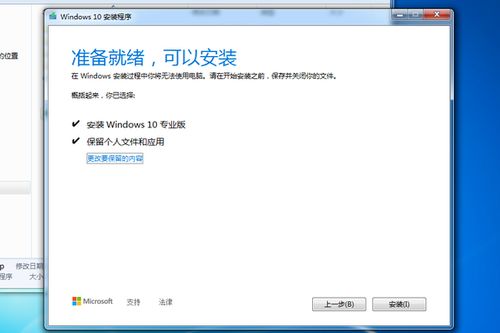 从盗版Win7升级获得的Win10并非官方正版资讯攻略02-06
从盗版Win7升级获得的Win10并非官方正版资讯攻略02-06 -
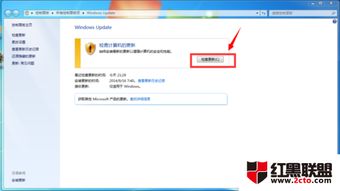 一键解锁未来:详细图解Win7无缝升级至Win10的轻松步骤资讯攻略10-24
一键解锁未来:详细图解Win7无缝升级至Win10的轻松步骤资讯攻略10-24 -
 如何将微软易升用于Win7升级至Win10的下载与操作?资讯攻略11-22
如何将微软易升用于Win7升级至Win10的下载与操作?资讯攻略11-22 -
 从Win7升级至Win10系统的指南资讯攻略12-02
从Win7升级至Win10系统的指南资讯攻略12-02 -
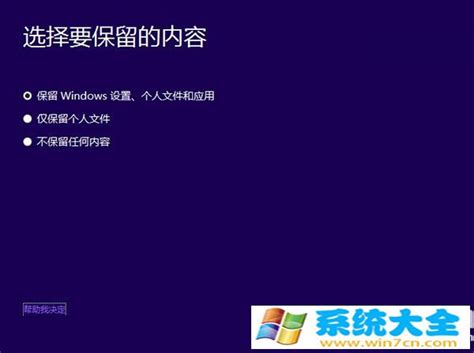 Win8.1怎么升级到Win10?资讯攻略12-06
Win8.1怎么升级到Win10?资讯攻略12-06